PS中的ACR究竟是什么?ACR和Lightroom的区别及优势介绍
托马斯前面写了很多关于Adobe Camera Raw(ACR)的教程。有很多朋友还不清楚ACR究竟是个什么软件?为什么托马斯说学会了ACR就学会了Lightroom修图?ACR和Lightroom又有哪些区别呢?
1、ACR究竟是什么?怎么打开?
ACR的英文全称是Adobe Camera Raw,也就是Adobe公司旗下的照片Raw文件处理器。Photoshop软件中都附带有ACR,安装了PS,自动就安装了ACR。
Raw文件又叫数字底片,是数码相机所生成的原始格式文件,能比JPEG格式储存更多的信息。几乎每个相机厂商都有自己的Raw文件格式,常见的Raw文件后缀包括.NEF, .DNG, .CR2等等。
正因为各家厂商的Raw格式各不相同,所以Photoshop本身是无法直接识别这些千奇百怪的Raw格式的,需要通过ACR处理器先解析转换一遍。同时ACR还提供了很多调整选项,这些在Raw文件之上的调整都是完全无损的,也就是底片信息并没有被覆盖,随时可以一键复原。
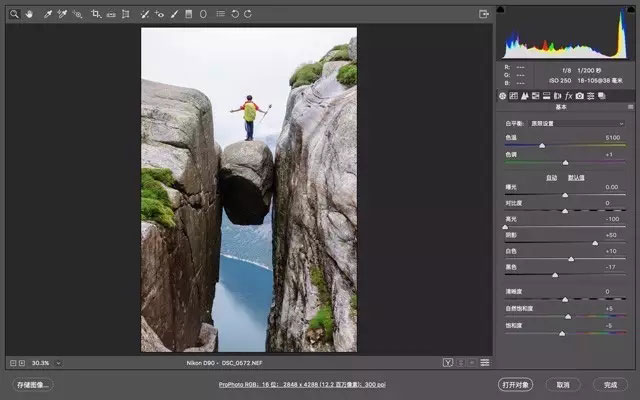
打开ACR非常的简单,一般有两种方法。
只要我们安装了Photoshop软件,双击打开Raw格式文件(比如尼康的.NEF格式),自动就会弹出ACR调整面板。

如果我们还安装了Adobe Bridge等相机管理软件,我们也可以在Bridge中鼠标右键照片,选择“在Camera Raw中打开”。

无论哪种打开方式,Raw文件都会在ACR软件中打开,可以进行各种各样的无损调节了。

Raw文件在ACR中处理结束后,可以有3种方式保存:
1) 点击ACR右下角的“完成”,点击之后你的处理步骤会以额外的.xmp文件格式纪录在硬盘中。下次再打开这张照片的时候,这些xmp中保存的处理结果也会被一并导入。
2)点击ACR右下角的“打开对象”,点击之后你的处理步骤会以额外的.xmp文件格式纪录在硬盘中。同时ACR会把处理后的Raw转换成Photoshop能理解的格式,在Photoshop中打开,这样我们就可以在PS中做进一步的处理了。
3)点击ACR左下角的“储存图像”,可以把照片输出成 .JPEG 等常用的图像格式。

2、ACR和Lightroom有什么不同?
Lightroom是Adobe公司旗下的一款图像管理和处理软件。
读完上面的介绍可能你已经发现了一个不同,那就是Lightroom除了可以处理Raw文件,还有非常强大的管理功能。Lightroom为摄影师提供了一种全流程的解决方案,包括图库管理,修改照片,打印输出等等。
其中Lightroom中的修改照片面板,和ACR几乎是一模一样的。所以Lightroom其实就是在ACR的修改功能基础上,还包括了额外的功能。

ACR是以文件为基础的,所以打开Raw格式直接在文件夹里双击文件就可以了。而Lightroom为了管理照片,有一个“中央目录”纪录着所有照片的标记和修改信息,所以要在Lightroom中处理照片,有一个额外的“导入照片”步骤。

在修改照片的部分,Lightroom虽然和ACR几乎一模一样,但是还有一些其他有用的功能。
比如Lightroom的“预设”可以保存一张照片的处理参数,把同样的风格应用于其它照片中。虽然ACR中也有预设功能,但是网上流传的各种“大师调色预设”都是Lightroom预设,这点Lightroom完胜ACR。
还有一个Lightroom中有但ACR中没有的功能,就是“历史纪录”。你在Lightroom中的每一步调整都记录在了历史记录中,随时可以回到以前的任一状态。

什么?Lightroom竟然比ACR强大这么多,那么为什么还要用ACR呢?
3、ACR的优势
ACR的一大优势就是方便好用,有的时候我们并不需要对大量照片进行管理和批处理,我们只想安安静静的精修一两张照片而已。这个时候ACR就方便多了。
更重要的是ACR学习简单容易上手,一旦学会ACR也就学会了Lightroom的修改面板。所以初学者可以先从ACR学起,熟练之后再掌握Lightroom中的额外功能,循序渐进。
ACR中的照片修改功能和Lightroom中的修改选项几乎是一样的,只是布局上有所不同。ACR中的基本调整、曲线、锐化降噪、镜头校正等功能,以面板的形式展现。

在Lightroom中,基本、曲线、镜头校正等,以下拉菜单的形式出现。

ACR中强大的裁剪、污点去除、画笔、渐变滤镜、径向滤镜等功能,在软件最上面的一排图标中。

Lightroom差不多,这些功能也在直方图下面的一排图标中。

总而言之,学会了ACR修图,我们也就学会了Lightroom修图 。
总结
1. ACR(Adobe Camera Raw)是Photoshop自带的Raw文件处理器。
2. Lightroom除了ACR的照片处理,还有图像管理等额外功能,更加强大也更加复杂。
3. ACR和Lightroom的修改部分是基本一样的,学会ACR也就学会了Lightroom修图。
教程结束,以上就是PS中的ACR究竟是什么?ACR和Lightroom的区别及优势介绍的全部内容,希望对你有所帮助!
相关教程推荐:
相关文章

ps一直闪退是什么原因? Photoshop闪退原因及解决方案
在使用过程中,Photoshop总是会无缘无故地自动退出,这不仅打断了工作流程,还可能导致未保存的更改丢失,令人头疼不已,本文将深入剖析Photoshop自动退出的原因,并提供相2024-07-04
怎么优化PSD文件? 有效防止Photoshop崩溃卡死的技巧奥
明就几个图层,并没有引入什么大型图片,但是 PSD 文件却异常巨大,而且用起来经常卡顿?下面我们就来看看pds文件优化方法2024-05-25 将多个图层合并为一个图层,但作为设计师你需要了解一下合并图层是有破坏性的,下面我们就来详细介绍一下2024-05-25
将多个图层合并为一个图层,但作为设计师你需要了解一下合并图层是有破坏性的,下面我们就来详细介绍一下2024-05-25 通常是因为Photoshop使用的暂存盘空间不足,导致无法正常工作,那么,如何解决这一问题呢?本文将为您提供详细的解决方案2024-05-25
通常是因为Photoshop使用的暂存盘空间不足,导致无法正常工作,那么,如何解决这一问题呢?本文将为您提供详细的解决方案2024-05-25 ps导出文件的时候,可以直接存储,也可以另存存储为,这两个操作有区别吗?新手该怎么保存文件呢?详细请看下文介绍2024-03-28
ps导出文件的时候,可以直接存储,也可以另存存储为,这两个操作有区别吗?新手该怎么保存文件呢?详细请看下文介绍2024-03-28
ps beta ai显示高峰需求进不去怎么办? psai高峰期需求用不了解决办法
PSBetaAI2023加入了AI的功能,在使用过程中,有时会遇到一个令人烦恼的问题,那就是PhotoshopBetaAI提示我们正在面临高峰需求,请稍候再试,针对这个问题,本文为大家整理2024-03-28
ps段落两端对齐不能用怎么办? ps文字排版不能对齐的修复技巧
PS进行设计时,段落两端对齐是一个常用的排版功能,它能让文本看起来更加整洁和专业,然而,许多用户在使用PS时可能会遇到一个令人头疼的问题:段落两端对齐功能似乎不起作2024-03-09 PS插件是许多人常用的一种工具,有些用户可能会困惑,不知道应该将PS插件安装到哪个文件夹,对于这个问题我们需要从多个角度进行分析,以便给出一个准确的答案2024-02-20
PS插件是许多人常用的一种工具,有些用户可能会困惑,不知道应该将PS插件安装到哪个文件夹,对于这个问题我们需要从多个角度进行分析,以便给出一个准确的答案2024-02-20
ps打开出现dll文件丢失怎么办 ps提示缺少dll文件的详细修复方法
打开ps时,系统提示缺少DLL文件,这通常意味着应用程序无法找到它所依赖的DLL文件,可能是因为这些文件已经被删除、移动或更改了名称,下面我们就来分享几种解决办法2024-02-19
PS AI版本创成式填充用不了怎么解决? ps创成式填充不显示的解决办法
PS AI版本中有一个名为“创意填充Generative Fill”的AI图像合成工具,该功能采用了“Adobe Firefly”图像合成模型,但是,此功能也会报很多错误,下面给大家汇总一下原因与2024-02-18








最新评论